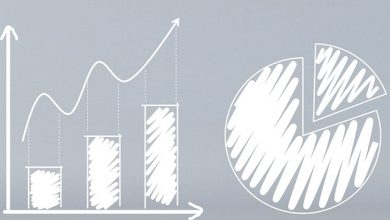Opencart 3 Nasıl Kurulur ?
OpenCart’ta yeni iseniz ve kurulum işleminde zorluklar yaşıyorsanız eğer, bu yazı tam size göre. Hostixo blogunda, adım adım OpenCart 3 nasıl kurulur , konusunda size rehberlik edeceğiz.
OpenCart, PHP ve MySQL ile oluşturulmuş ücretsiz ve açık kaynaklı bir e-ticaret platformudur. Çevrimiçi bir mağaza oluşturmak için popüler e-Ticaret çözümlerinden biridir. İşlevselliğini desteklemek için tonlarca tema ve eklentiyle kullanıcı dostu bir arayüze sahiptir. Başlamak için iş gereksiniminize göre önceden oluşturulmuş tema arasından seçim yapabilirsiniz.
Kullanıcıların OpenCart’ı tek tıklatmayla kolay bir seçenekle yüklemesini kolaylaştıran birçok hosting sağlayıcısı vardır. Ancak, manuel yöntem de o kadar zor değil. Ve bu yazıda, basit kurulum adımlarıyla OpenCart kullanarak çevrimiçi mağazanızı kurma işleminde size yol göstereceğim. Yani , artık başlayalım!
OpenCart 3.0 Kurulumu
Adım 1: OpenCart’ı İndirin
Her şeyden önce, OpenCart 3 nasıl kurulur, en son sürümünü resmi web sitesinden indirmeniz gerekir.

Adım 2: OpenCart’ı yükleyin
Ücretsiz İndirme düğmesine tıkladıktan sonra iki seçenek göreceksiniz; Öncelikle hosting ortaklarıyla kolay kurulum seçeneği. İkincisi, OpenCart’ı indirin ve OpenCart 3 nasıl kurulur kendi başınıza kurulumunuzu yapın. İlgili diğer adımları inceleyebilmemiz için burada ikinci seçeneği seçeceğim.
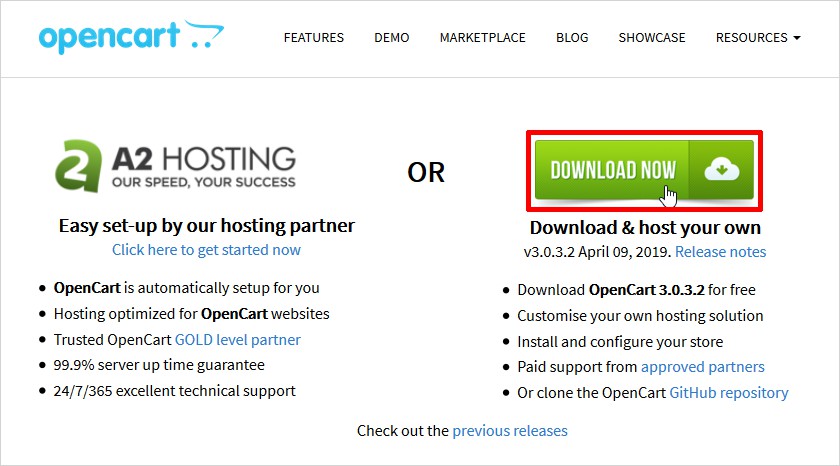
3. Adım: Klasörü açın ve içeriği yeni klasöre yapıştırın
Ardından, içeriği açmanız gerekir. İndirilen Opencart klasöründe bulunan Yükle klasöründeki tüm dosyaları kopyalayın. XAMPP → htdocs dizinine ve ardından unzip içeriğini kopyalamak istediğiniz klasöre gidin. Linux hosting sunucunuza OpenCart yükleyecekseniz, bu dosyaları ve klasörleri hosting hesabınızdaki public_html klasörüne yüklemeniz gerekir .
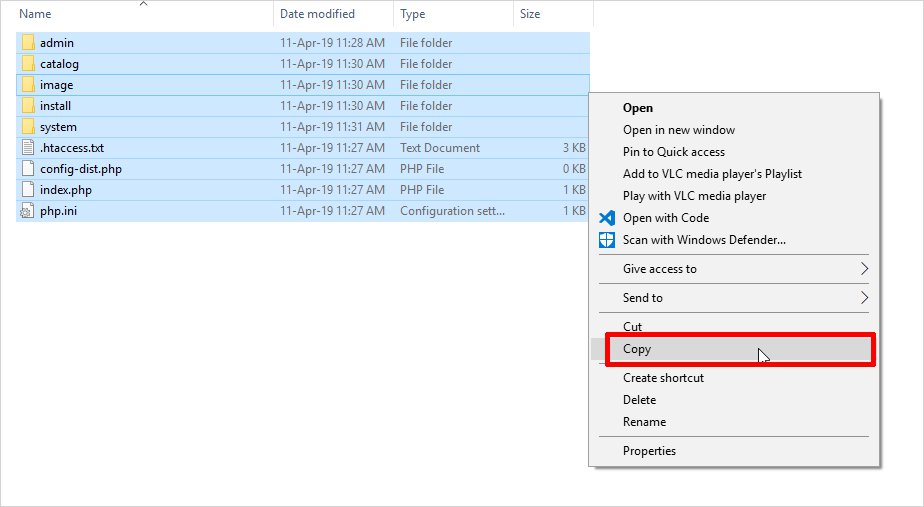
OpenCart 3 nasıl kurulur, hiç bu kadar kolay olmamıştı işte şimdi veritabanını oluşturma aşamasına geldik. Localhost → phpMyAdmin → Yeni → Veritabanı Oluştur’a gidin. Linux barındırma sunucunuza OpenCart kuracaksanız, cpanel sayfanızdan phpMyAdmin’i tıklamanız gerekir, dinlenme talimatları aynı kalır.
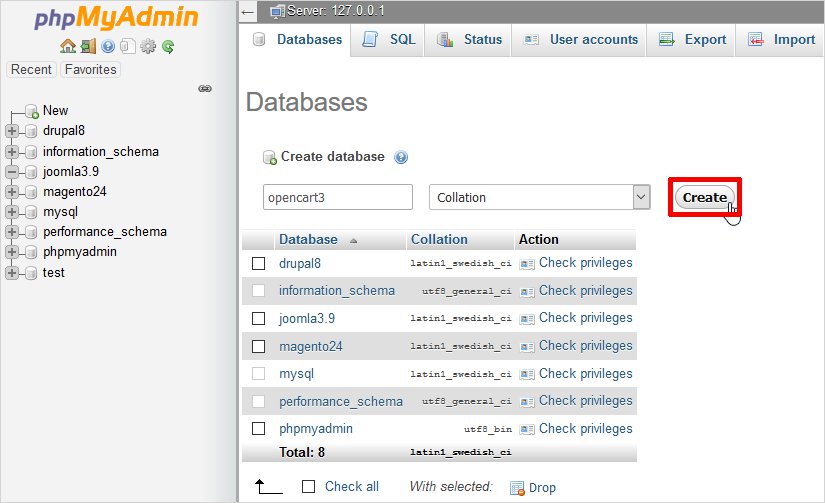
Not: opencart3, oluşturduğumuz veritabanının adıdır. İstediğiniz gibi adlandırabilirsiniz.
Adım 4: Kurulum Sihirbazını Çalıştırın
Şimdi localhost / opencart3’e veya OpenCart dosyalarını bir web tarayıcısına yüklediğiniz yere gitmek için bağlantıyı açın; kurulum sihirbazını göreceksiniz.
Adım 4.1: OpenCart Yükleyici Sayfası
Bu bir lisans sözleşmesi sayfasıdır, devam etmek için ‘Devam Et’ düğmesine basmadan önce isterseniz tüm genel talimatları okuyun.
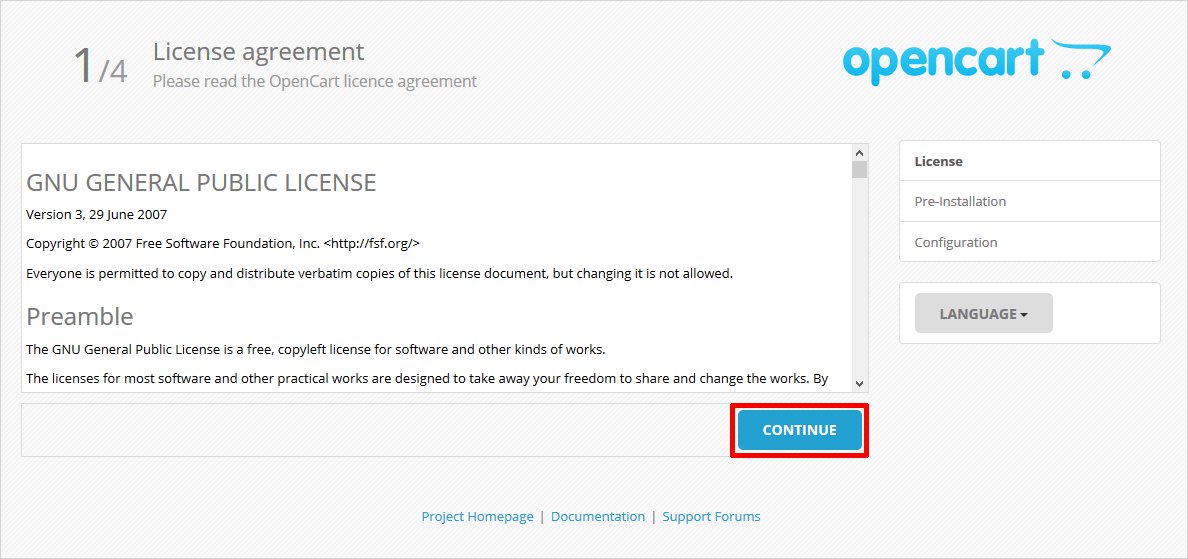
Adım 4.2: Kurulum Öncesi Sayfa
OpenCart 3 nasıl kurulur, adlı yazımızda Bu kurulum öncesi sayfasında, ilerlemeden önce her bölüm için tüm yeşil onay işaretlerini gördüğünüzden emin olun. Herhangi bir bölüm için kırmızı bir işaret görürseniz, lütfen geri dönün ve gerekli değişiklikleri yapın. Özellikle, aşağıda gösterildiği gibi dosya izinleri için eksik ve yazılamaz durumu gösteriyorsa.
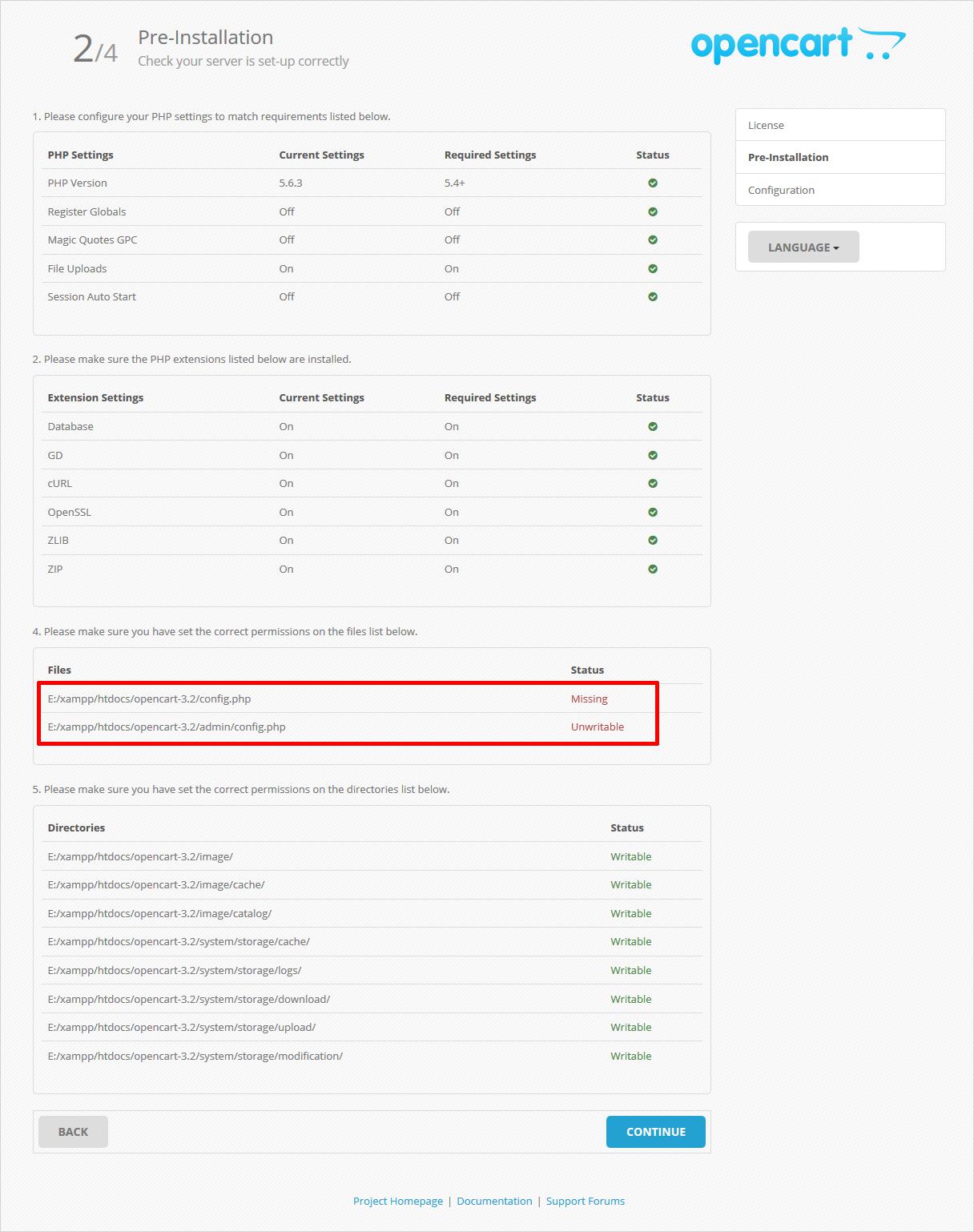
Dosyalar için yeni izin ayarlayabilirsiniz. Örneğin, burada ‘config-dist.php’ öğesine (root klasörde saklanır) karşılık gelen bir ‘Eksik’ hatası gösteriyor ve bu dosyayı ‘config.php’ olarak yeniden adlandırmanız gerekiyor, böylece size yeşil tik gözükecektir. Benzer şekilde, Yönetici klasöründe bulunan dosyalara karşı ‘Yazılmaz’ hatası. Düzeltmek için ‘config-dist.php’ dosyasını ‘config.php’ olarak yeniden adlandırmanız gerekir. Ve son olarak tüm Yeşil onay işaretlerini gördüğünüzde, devam etmek için ‘Devam’ düğmesine tıklayın.
Adım 4.3: Yapılandırma Sayfası
Ad belirtildiği gibi, burada veritabanı ayrıntılarının yanı sıra yönetimi de eklemeniz gerekir. Bu nedenle, önce ‘Ana Bilgisayar Adı, Kullanıcı Adı, Veritabanı, Bağlantı Noktası’ gibi veritabanı ayrıntılarını ve ardından ‘Kullanıcı Adı, Parola, E-posta’ gibi yönetim ayrıntılarınızı ekleyin ve Devam’a basın.
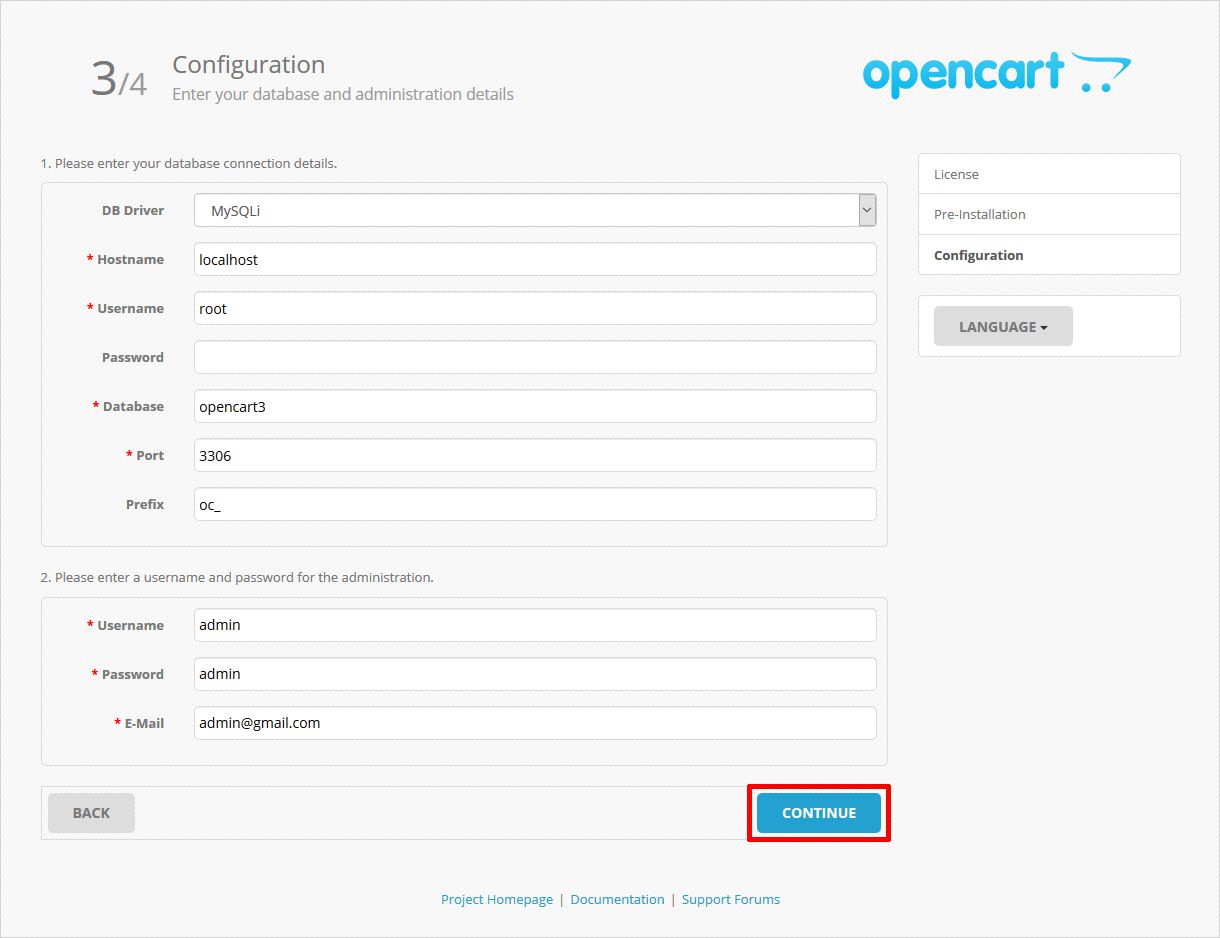
Adım 4.4: Kurulum Tamamlandı Sayfası
Burada, kurulum dizinini silmeyi unutmamak için bir hatırlatma ile kurulum tam sayfasını göreceksiniz. Ancak, bu adımı şimdilik atlamayı düşünebilirsiniz, ancak şimdi yapmanız önerilir, çünkü bu mesajı tekrar tekrar görmeye devam edersiniz. Yani, kök dizine gidin ve ‘install’ klasörünü silin.
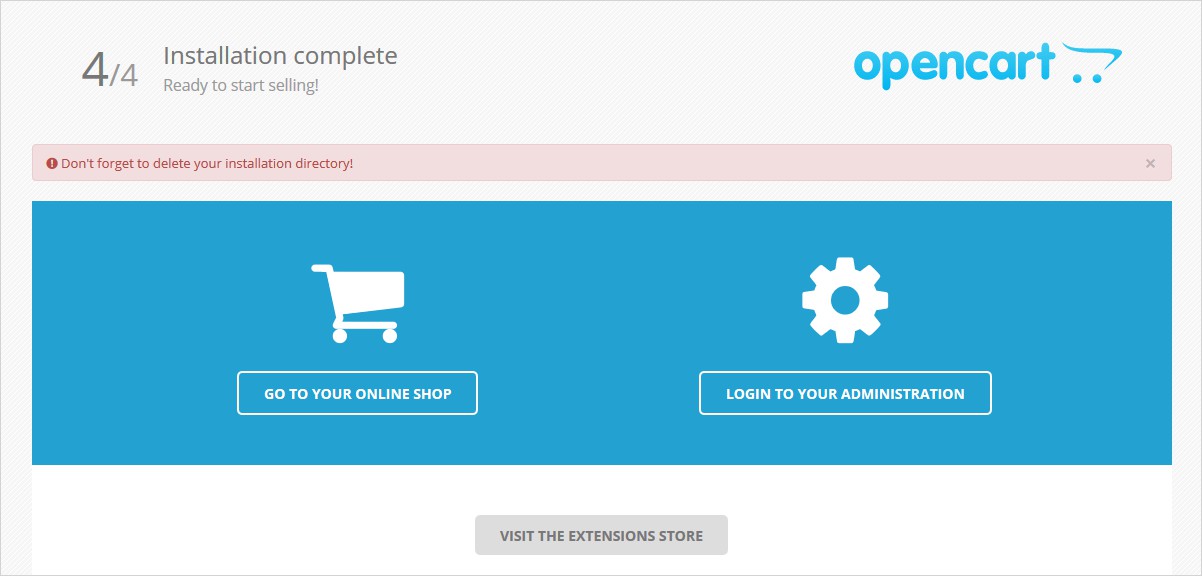
5. Adım: Giriş Sayfası
Şimdi ne başlamak istediğinizi seçme zamanı. Yönetiminizle başlayabilir veya Mağazayı seçebilirsiniz. Burada ‘Yönetiminizle Oturum Aç’ seçeneğini seçiyorum.
İşte bu kadar! Kendi e-ticaret mağazanızı tamamladınız.
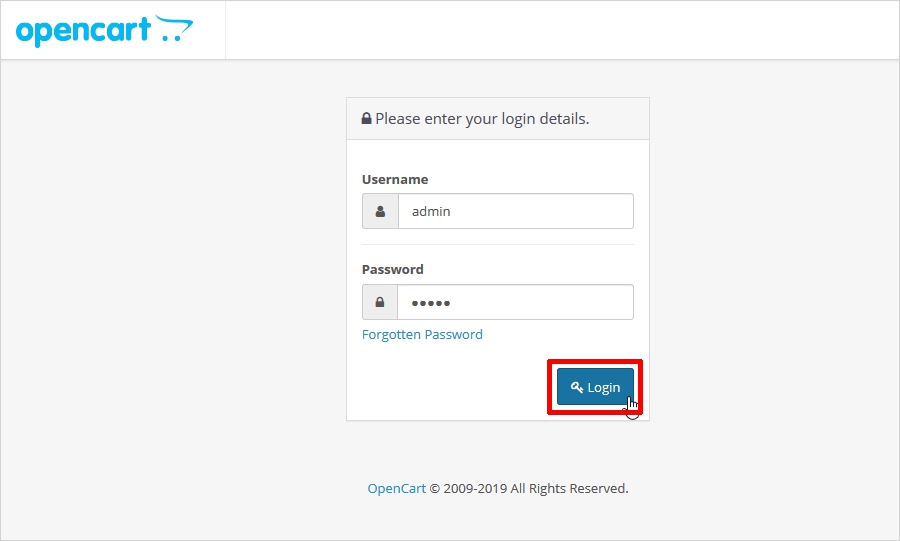
6. Adım: OpenCart Gösterge Tablosu
Doğru kimlik bilgilerini girdikten kısa bir süre sonra OpenCart 3 nasıl kurulur DashBoard’u göreceksiniz. Burada, depolama dizinini yeni bir konuma taşımanızı isteyen bir güvenlik bildirimi göreceksiniz. Ve bu otomatik olarak yapılacaktır, ‘Taşı’ düğmesine tıklamanız yeterlidir.
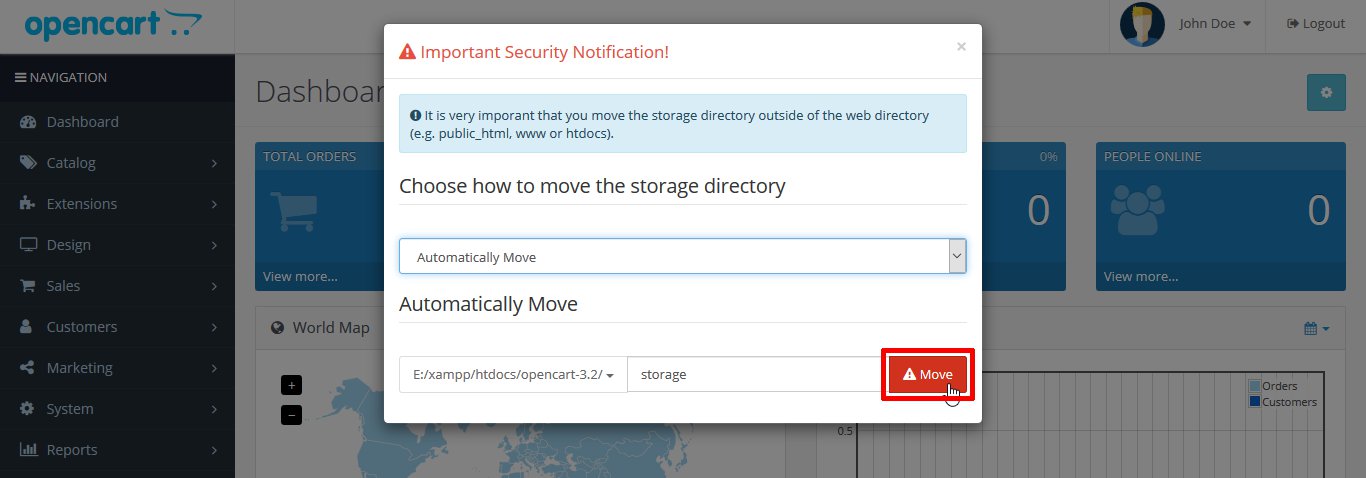
Artık çevrimiçi mağazanızı yönetme seçeneklerine sahip OpenCart 3 nasıl kurulur kontrol panelini görebilirsiniz. Katalog, Uzantı, Tasarım, Satış, Müşteriler, Pazarlama, Sistem, Rapor gibi çeşitli seçenekler vardır. Mağazanızı güzelleştirmek için her kategori altında başka alt seçenekler de var.
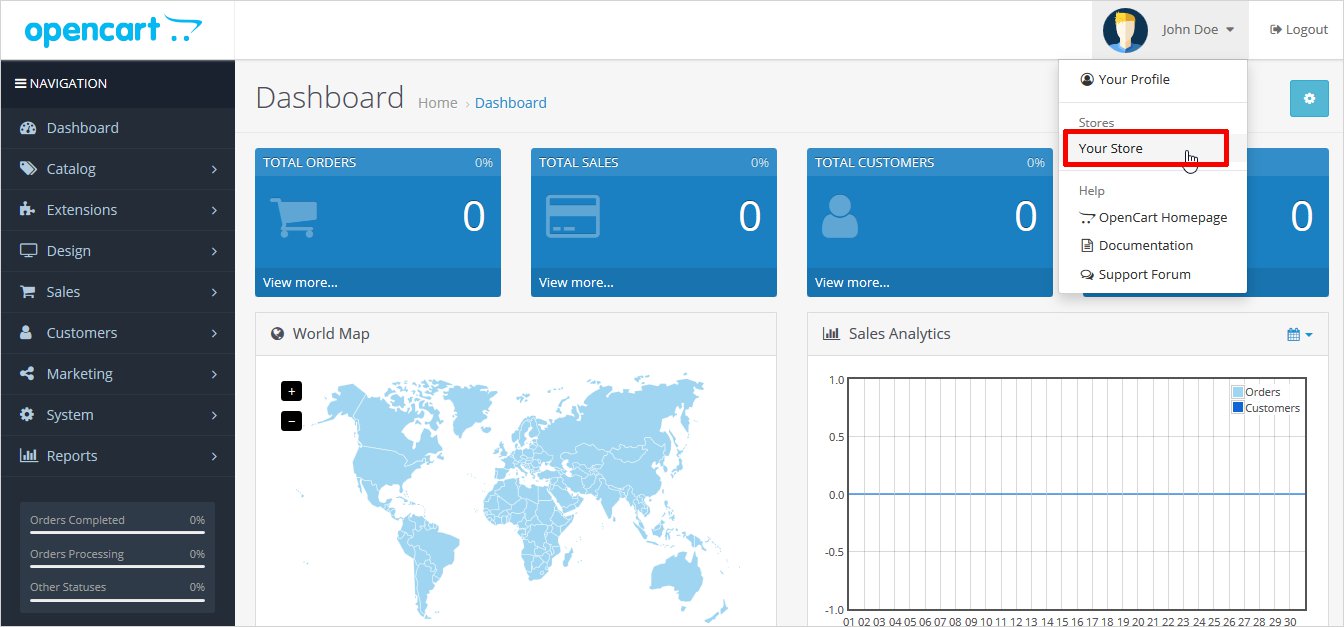
Mağazanızı görüntülemek için, mağazanızı görüntüleme seçeneğiniz olan profil simgenizi (sağ üst köşede) tıklayın. ‘Mağazanız’ seçeneğini tıklar tıklamaz, varsayılan tema ve kukla ürünlerle mağazanızın ana sayfasına başlayacaksınız. Mağazanızın işlevselliğini ve esnekliğini artırmak için eklentileri kullanın.
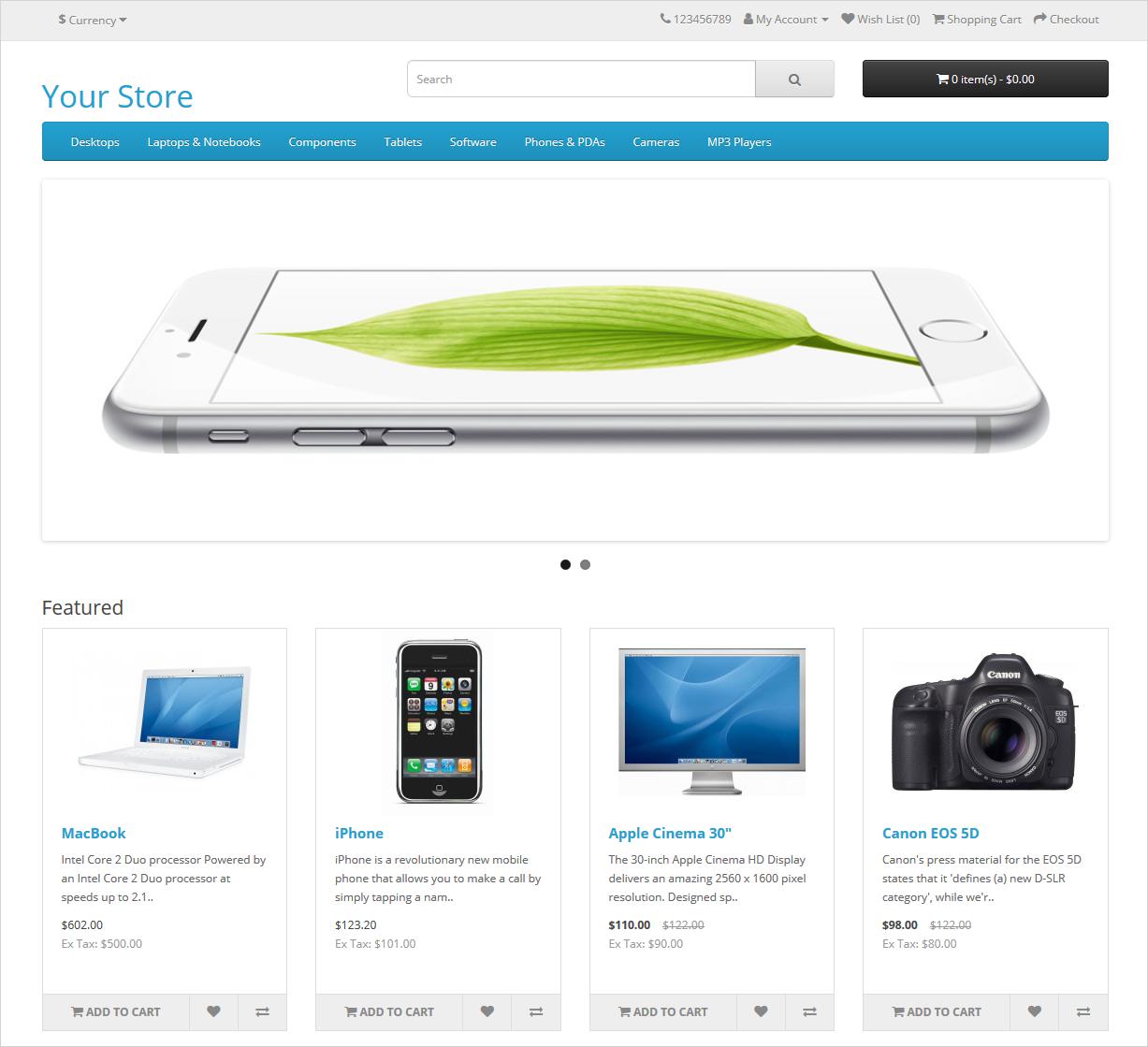
Bir tema temel olarak çevrimiçi mağazanızı çekici ve genişletilebilir hale getirmek için temel bir yapıdır. Piyasada bulunan çeşitli ücretsiz veya ücretli temaları kolayca kullanabilirsiniz. Ancak, kendi başınıza bir OpenCart teması oluşturmak istiyorsanız , bu bile gerçekleştirilebilir. Artık bir OpenCart mağaza sahibi olduğunuzdan, OpenCart SSL sertifika hatasıyla karşılaşabilirsiniz , bu hata için çeşitli hızlı düzeltmeler olduğundan paniğe kapılmayın.
Kısaca
Hepsi bu! Şimdi, iyi yapılandırılmış, tamamen işlevsel bir OpenCart çevrimiçi mağazanız var. OpenCart 3 nasıl kurulur, manuel olarak kurmanın hiç de zor olmadığını anlamış olmalısınız. Sadece düzgün yapmalısın. Ve bu adım adım öğreticinin OpenCart’ı yükleme hakkındaki tüm şüphelerinizi temizlediğinden eminim. Ve şimdi bir mağaza oluşturarak, ürünleri, nakliye ücretlerini, ödeme yöntemlerini vb. Kategorize ederek çevrimiçi mağazanızı kolayca kurabilirsiniz. Tüm bu sürece dahil olmak istemiyorsanız, güçlü bir OpenCart tema oluşturucu yazılımı kullanmayı düşünün . Hayallerinize şekil verecek. OpenCart temaları Ayrıca kolayca kodlama becerileri olmadan muhteşem bir e-ticaret mağazası oluşturabilirsiniz. Bu nedenle, ona güvenebilirsiniz. Umarım bu yazıyı okumaktan çok keyif almışsınızdır. Aşağıdaki yorumlarda deneyimlerinizi benimle paylaşın. Belirli bir konuyu ele almamı isterseniz de paylaşabilirsiniz.
Bir önceki makalemize göz atmak ister misiniz ? Brute Force saldırısı (Kaba Kuvvet Saldırısı) Nedir ?